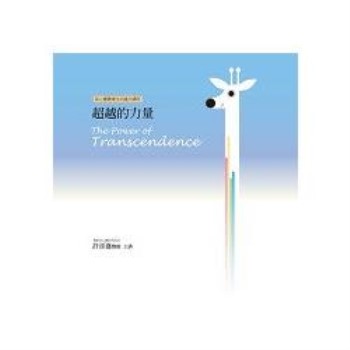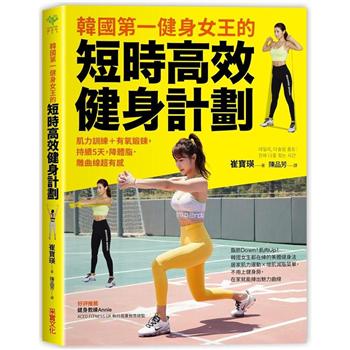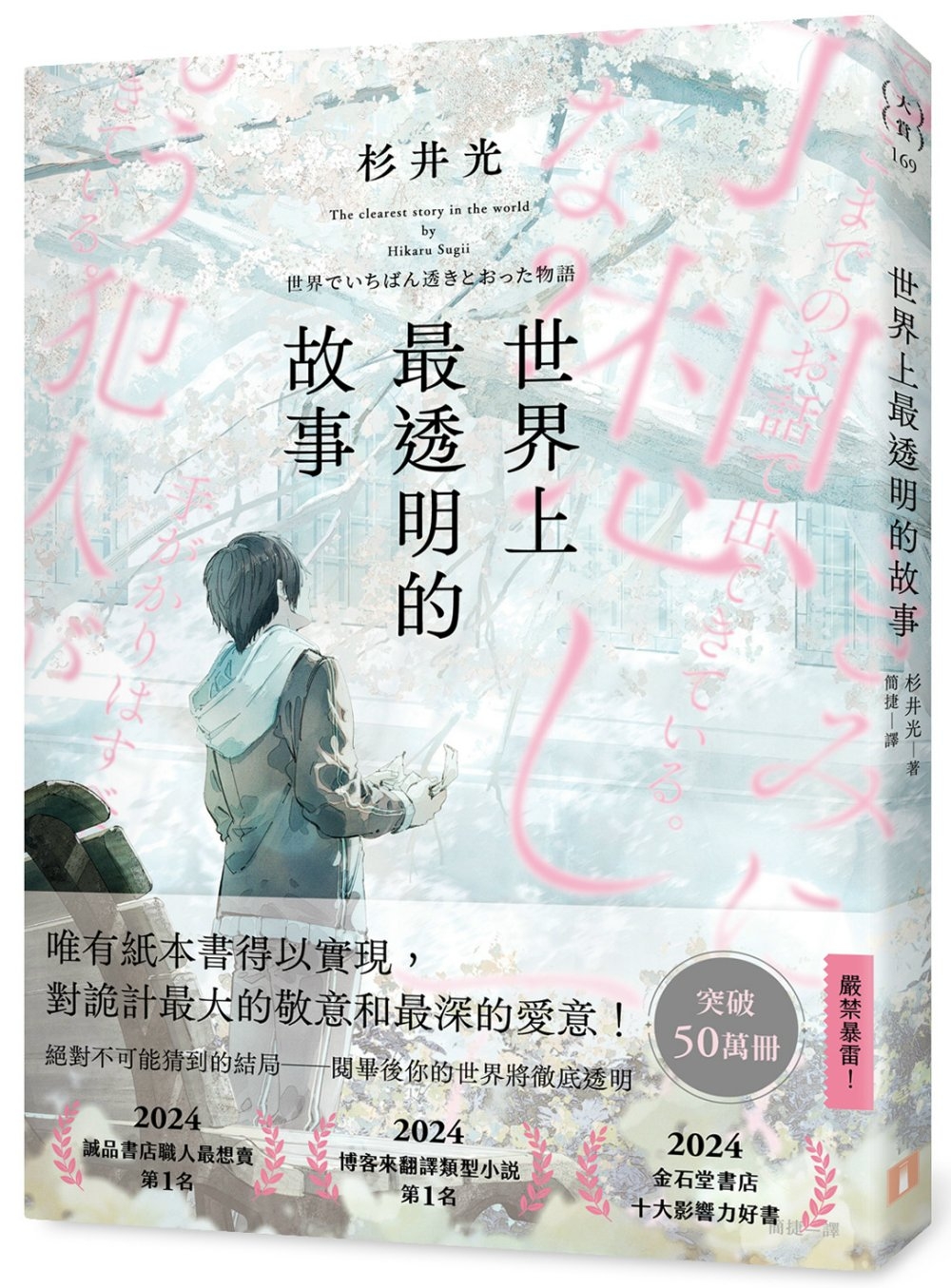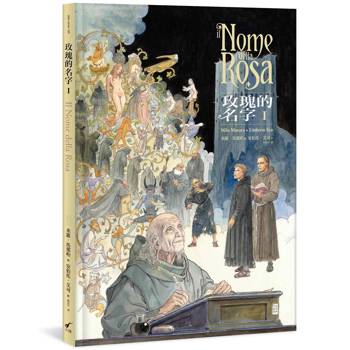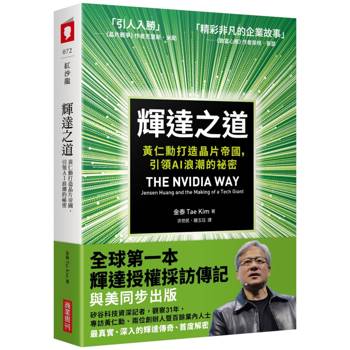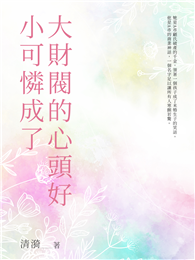| FindBook |
有 3 項符合
PCDIY 日經 WinPC 權威評測!最強 PC 組裝選購指南的圖書 |
 |
PCDIY 日經 WinPC 權威評測! 最強 PC 組裝... 作者:日經 WinPC 編輯部 / 譯者:李建興 出版社:旗標 出版日期:2010-04-07 語言:繁體中文 規格:平裝 / 普級 / 全彩 / 初版 |
| 圖書選購 |
| 型式 | 價格 | 供應商 | 所屬目錄 | $ 359 |
藝術設計 |
$ 379 |
科學‧科普 |
$ 379 |
硬體/網通 |
|---|
| 圖書館借閱 |
| 國家圖書館 | 全國圖書書目資訊網 | 國立公共資訊圖書館 | 電子書服務平台 | MetaCat 跨館整合查詢 |
| 臺北市立圖書館 | 新北市立圖書館 | 基隆市公共圖書館 | 桃園市立圖書館 | 新竹縣公共圖書館 |
| 苗栗縣立圖書館 | 臺中市立圖書館 | 彰化縣公共圖書館 | 南投縣文化局 | 雲林縣公共圖書館 |
| 嘉義縣圖書館 | 臺南市立圖書館 | 高雄市立圖書館 | 屏東縣公共圖書館 | 宜蘭縣公共圖書館 |
| 花蓮縣文化局 | 臺東縣文化處 |
|
|
- 圖書簡介
‧ DIY 組裝最怕買貴了 ── 但在各類型文宣、評測、開箱文中, 究竟該聽誰的?
‧ DIY 組裝最怕霧裡看花 ── 但面對一堆規格和五花八門的零組件, 怎麼搭、怎麼選才是對的?
‧ DIY 組裝最怕效能『軟趴趴』 ── 但哪種評測最具公信力?是聽你說、聽他說、還是聽大家說?
‧ DIY 組裝最怕買了裝不起來, 裝了卻開不了機, 開了機卻一直當機..., 求救無門時, 您該怎麼判斷是哪裡出了問題?
來自日本, DIY 界最權威報導,WinPC 編輯部完整全面評測,
所有熱血 DIY 族今年一定要擁有的年度聖經!‧ DIY 不能盲從 ── 聽別人說, 不如聽專家怎麼說!
‧ DIY 不能看表象 ── 市售產品全面大評比, 效能好壞立見高下!
‧ DIY 不能瞎矇 ── 組裝非難事, 但過程中的 "眉角" 才是專業心法!
‧ DIY 不只是 DIY ── 因為夠專業, 所以才稱得上權威!
本書章節架構, 共分為以下部分:
■ 歡迎來到 DIY 的世界
用豐富的圖片、淺顯易懂的說明, 引領您搶先了解目前電腦主要零組件在業界的發展和方向。■ 選購零組件的關鍵原則
對於組裝所必須的每一個零組件 (如 CPU、RAM、顯示卡等), 都有 3 點基本原則提示, 從基本特色、到未來趨勢或應用, 完整評比實際產品的效能優劣, 並提出選購上的建議。■ 電腦組裝的完整圖解流程
從『基本組裝工具、安裝前的初步驗證、到實際組裝』三部曲, 詳細解說所有可能會發生的錯誤與注意事項, 即使是 DIY 新手也能安心地組好一台電腦。■ 系統安裝的操作流程
從 BIOS 選單設定、安裝 Windows 7 作業系統、必要驅動程式安裝、到安裝後的升級和問題解決, 都做了詳細且清楚的說明, 即使是 Vista / XP 使用者也適用喔!■ 電腦的擴充與強化
電腦不只要裝起來能用, 還要能用得更舒適!我們將說明如何降低電腦耗能、風扇轉動噪音, 並介紹給您一些好用、不貴的小零件, 讓電腦又涼又安靜。最後, 解釋運用主機板上的 RAID 功能, 讓電腦跑得更快、更順、資料更安全!■ 故障排除的基本規則
沒有人會希望電腦掛點, 但是遇到狀況時, 究竟問題是出在哪?這裡用 6 張大圖表流程, 可以讓您很容易地確定原因、快速排除問題, 還說明了當電腦當機時該怎麼搶救資料。■ DIY 常見的規格名詞與數據
幫助您整理 DIY 一定會遇到的名詞, 如連接埠、插槽、端子等規格說明, 同時列出主要規格的傳輸數據比較表, 讓您不會迷失於眾多的術語中。
本書特色:‧用最便宜的價格, 買到最符合需求的電腦
‧最新規格 CPU、SSD、Windows 7 完整對應
‧最硬派!零組件規格解析、效能評測、最高 CP 值選購建議, 完整揭露
‧組裝過程一步步隨時提點, 想犯錯機率小於 0%
‧BIOS 也能影響系統效能?多台 HDD 就可以跑得贏 SSD?小小風扇也有大奧秘?
‧DIY 族必備!一定要弄懂的規格、名詞、速度大比較, 讓您成為電腦硬體通
- 序
在數位化的時代下, 電腦已經可算是必備的家用品了, 例如數位相機拍的照片、加了的音樂想轉成 MP3 帶著聽、玩玩線上遊戲、找朋友聊聊天、上網找資料... 通通都離不開電腦;因為這樣的需求, 所以 DIY 一台『屬於』自己的電腦也是一種很有趣的挑戰:從選、到買、到裝, 所有的零組件完全不假他人之手!
目前的電腦已經都有固定的標準跟規格可依循, 不再像以往 DOS 的年代那麼令人傷腦筋了 ── 只要一個相當於大腦的是 CPU、如同工作區的記憶體、一顆 HDD 或 SSD等可紀錄的地方、甚至是消費者燒錄時一定要有的 Bru-ray 藍光燒錄機, 然後通通連接到相同的基板 (主機板) 上, 最後放回到機殼裡, 整台電腦就完工啦!
換言之, 選購這部分已經完全取決於您的需求而定:
○ 想要編輯高解析度的數位照片, 效能最好為第一考慮;
○ 想要放到客廳聽音樂看影片, 太吵的電腦可不適合;
○ 想要玩線上的 3D 遊戲, 顯示卡可是很重要的考量;
○ 想要讓資料保存得更完善不可遺漏, 儲存媒體得要選對...
以上的需求當然在市面上的電腦很多也都可以達成, 但缺少的就是沒有 DIY 組裝來得靈活與便利。
電腦的世界裡進步是非常快速的, 半年或是 1 年前的知識可能就都嫌舊了點, 希望本書能對讀者提供目前最新、最適合的軟硬體介紹, 在組裝上能避開不必要的麻煩與困擾;最後, 就請動手開始挑戰吧!
- 目次
Part0 歡迎來到 PCDIY 的世界
Ch01 PCDIY 輕鬆 GO!
Ch02 透析 2010 年的零組件趨勢Part1 零組件選購的大原則
Ch01 CPU
Ch02 晶片組
Ch03 主機板
Ch04 記憶體
Ch05 HDD&SSD 硬碟機
Ch06 顯示卡
Ch07 電腦機殼
Ch08 電源供應器
Ch09 藍光 / DVD 燒錄機
Ch10 作業系統
Ch11 CPU 散熱風扇
Ch12 鍵盤與滑鼠
Ch13 音效卡
Ch14 電視影像擷取卡Part2 電腦組裝的全圖解法則
Ch01 組裝前的基本動作
Ch02 驗證產品階段
Ch03 正式組裝階段Part3 系統設定、安裝的完全鐵則
Ch01 系統安裝的大步流程
Ch02 基本 BIOS 設定
Ch03 安裝 Windows 7
Ch04 OS 安裝後的設定
Ch05 更新 BIOSPart4 電腦擴充、強化的基本原則
Ch01 電腦節能大作戰
Ch02 有效降低運轉時的噪音
Ch03 Mini PC (準系統)
Ch04 更換 CPU 風扇
Ch05 讓使用電腦更方便的小零件
Ch06 建置 RAID 磁碟陣列Part5 故障排除的基本原則
Ch01 全圖解!排除問題的檢查流程
[流程 1:出現異常聲音]
[流程 2:組裝後無法開機運作]
[流程 3:作業系統無法順利安裝]
[流程 4:可使用卻無法正常運作]
[流程 5:內接式裝置無法辨識]
[流程 6:電腦又當機了]Part6 常見規格、名詞解說篇
Ch01 PCDIY 常見的連接埠&插槽圖解規格表
Ch02 大相拼!電腦內外部匯流排、新舊版本的傳輸速率完全比較
ESP32 微處理機實習與物聯網應用含AMA Fundamentals Level 及Essentials Level先進微控制器應用認證 - 最新
超圖解 ESP32 應用實作
乾脆一次搞清楚:最完整詳細網路協定全書(第二版)
WordPress網站架設實務:活用網站客製化、佈景主題與ChatGPT外掛開發的16堂課
智慧機電裝備系統設計與實例
資料驅動的半導體製造系統調度
聚合物積層製造技術
3D列印原理與3D列印材料
輕課程 Tello空拍機入門含影片拍攝後製與Scratch程式設計-最新版(第二版)-附MOSME行動學習一點通:評量
|